Denne artikkelen er en oppsettguide med skjermbilder for de som leter etter en måte å sjekke video-RAM (VRAM) på grafikkortet ditt i Windows 11.
VRAM er i utgangspunktet en type tilfeldig tilgangsminne som brukes til å lagre bildedata for visning på en PC. Med andre ord, hvor mye minne grafikkortet ditt har.
VRAM er ikke det samme som RAM, men den har mindre VRAM enn RAM. RAM kan enkelt erstattes i en PC, men VRAM kan ikke erstattes fordi PC-er og bærbare datamaskiner har forskjellige grafikkort.
Hvis du opplever fall i bildefrekvensen når du spiller spill eller prøver å kjøre grafikkintensive programmer, bør du sjekke systemets video-RAM (VRAM).
I utgangspunktet fungerer VRAM som en buffer mellom CPU og skjermkortprosessor og sikrer en bedre uavbrutt spillopplevelse. Hvis du opplever problemer mens du kjører grafikkintensive programmer, bør du vurdere å øke VRAM.
Nedenfor deler vi hvordan du sjekker video-RAM (VRAM) til grafikkortet ditt i Windows 11. Fortsett å bla for å sjekke det ut.
Sjekker video-RAM (VRAM) i Windows 11
Å øke VRAM kan overraske videoutgangen din, men før det bør du sjekke hvor mye video-RAM din PC har. Nedenfor deler vi en trinn-for-trinn-guide for å sjekke mengden video-RAM i Windows 11.
- Klikk først på Windows 11 Start-knappen og velg Innstillinger .
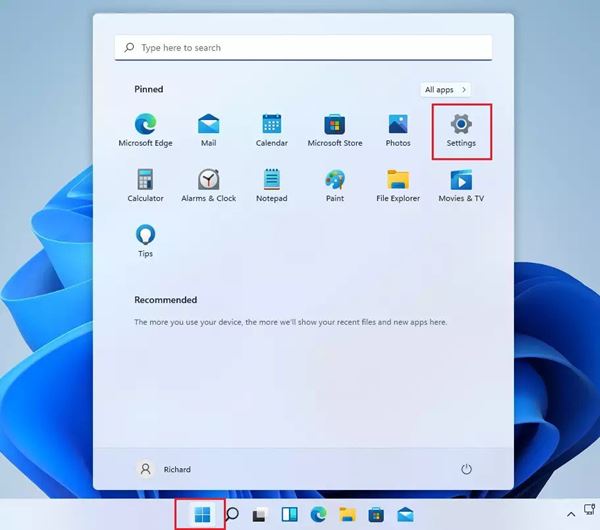
- På Innstillinger-siden klikker du på Systemalternativer og høyreklikker på Skjerm som vist nedenfor.
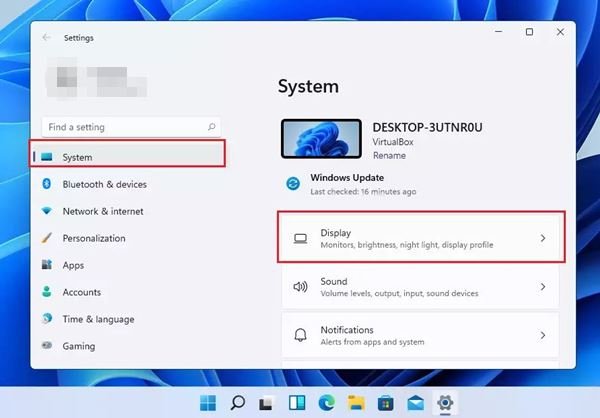
- Klikk på Visningsalternativer i den høyre ruten. Klikk på Avanserte visningsalternativer under Skjerm .
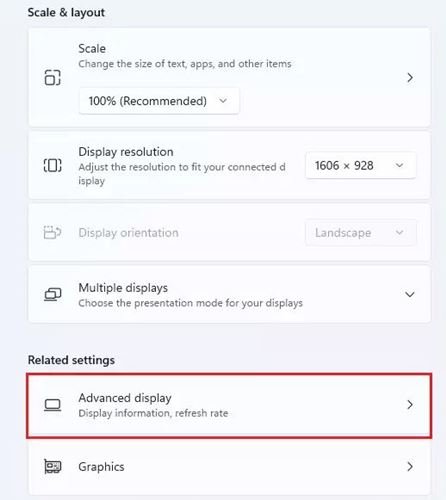
- Under Skjerminformasjon klikker du på koblingen Skjermadapteregenskaper som vist nedenfor.
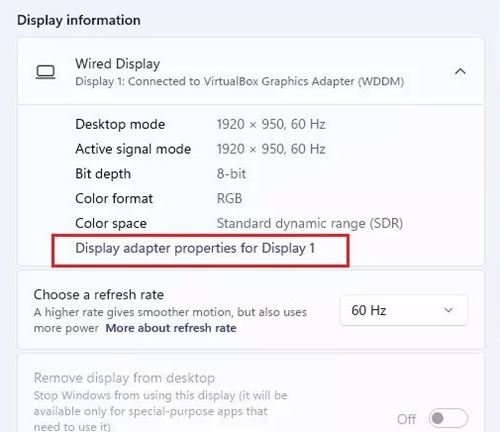
- Sjekk nå det dedikerte videominnet i egenskapsvinduet som vises . RAM-verdien bak dedikert videominne er VRAM.
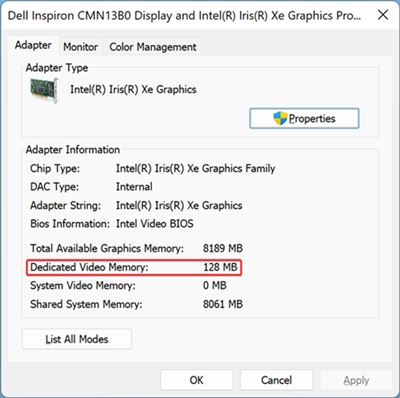
Dette oppsettet er fullført. Slik sjekker du mengden video-RAM (VRAM) i Windows.
Ovenfor så vi på hvordan du sjekker video-RAM (VRAM) til grafikkortet i Windows 11. Vi håper denne informasjonen har hjulpet deg med å finne det du trenger.













